Πώς να ορίσετε ένα χρώμα κελιού Excel σύμφωνα με μια συνθήκη με το VBA;

Ανακαλύψτε πώς να ρυθμίσετε το χρώμα κελιού Excel ανάλογα με μια συνθήκη χρησιμοποιώντας VBA.
Θέλετε να καταργήσετε τη μορφοποίηση κειμένου κατά την αντιγραφή και επικόλληση; Οι παρακάτω τρόποι για να διαγράψετε τη μορφοποίηση κατά την αντιγραφή και επικόλληση κειμένου θα σας βοηθήσουν.

Τρόποι αντιγραφής μη μορφοποιημένου κειμένου
Εάν χρειάζεται συχνά να αντιγράφετε και να επικολλάτε κανονικό κείμενο, αυτός είναι ο απλούστερος τρόπος για εσάς.
Στα Windows, πολλές εφαρμογές υποστηρίζουν Ctrl + Shift + V για επικόλληση μη μορφοποιημένου κειμένου, συμπεριλαμβανομένων των Chrome, Firefox και Evernote .
Για να επικολλήσετε απλό κείμενο σε Mac, μπορείτε να χρησιμοποιήσετε g Option + Cmd + Shift + V . Σε αντίθεση με τα Windows, αυτός ο μη μορφοποιημένος συνδυασμός πλήκτρων αντιγραφής κειμένου μπορεί να λειτουργήσει παντού στο Mac.
Η πρώτη βασική μέθοδος είναι να επικολλήσετε το κείμενο στο έγγραφο του Word ως συνήθως. Στη συνέχεια, βρείτε τη μικρή επεξήγηση εργαλείου κοντά στο κείμενο. Κάντε κλικ σε αυτό (ή πατήστε Ctrl για να χρησιμοποιήσετε τη συντόμευση πληκτρολογίου) και θα έχετε 3 επιλογές:

Εάν δεν σας αρέσουν οι παραπάνω συντομεύσεις ή δεν θέλετε να χρησιμοποιήσετε το ποντίκι για να επιλέξετε την επεξήγηση εργαλείου, έχετε μια άλλη συντόμευση στο Word για να επικολλήσετε μη μορφοποιημένο κείμενο. Χρησιμοποιήστε τα πλήκτρα Ctrl + Alt + V (ή Cmd + Alt + V σε Mac) για να ανοίξετε το παράθυρο Ειδική επικόλληση . Εδώ, επιλέξτε Unformatted Text για να επικολλήσετε απλό κείμενο.
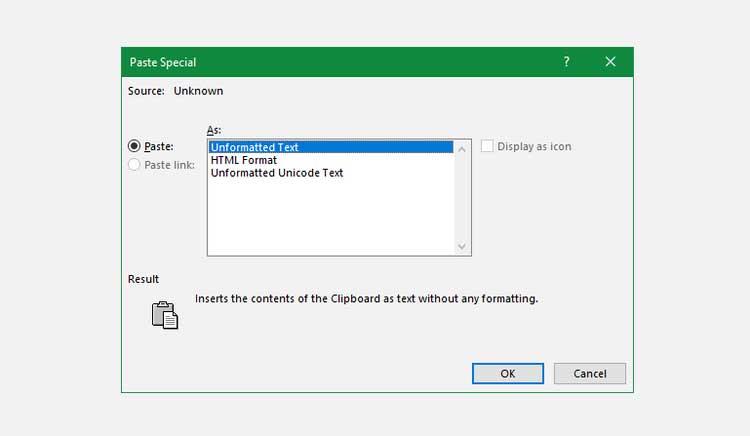
Τέλος, αν θέλετε, μπορείτε να ορίσετε την προεπιλεγμένη επιλογή επικόλλησης στο Word για επικόλληση απλού κειμένου. Μεταβείτε στο Αρχείο > Επιλογές και επιλέξτε την καρτέλα Για προχωρημένους στα αριστερά. Εδώ, βρείτε Αποκοπή, αντιγραφή και επικόλληση για να δείτε τις προεπιλεγμένες ρυθμίσεις επικόλλησης.
Μπορείτε να αλλάξετε τις ρυθμίσεις για διαφορετικούς τύπους επικόλλησης: Η επικόλληση από άλλα προγράμματα θα επεξεργαστεί κείμενο που έχει αντιγραφεί από άλλο πρόγραμμα περιήγησης ή εφαρμογή. Ορίστε το ως Keep Text Only για επικόλληση σε απλό κείμενο.
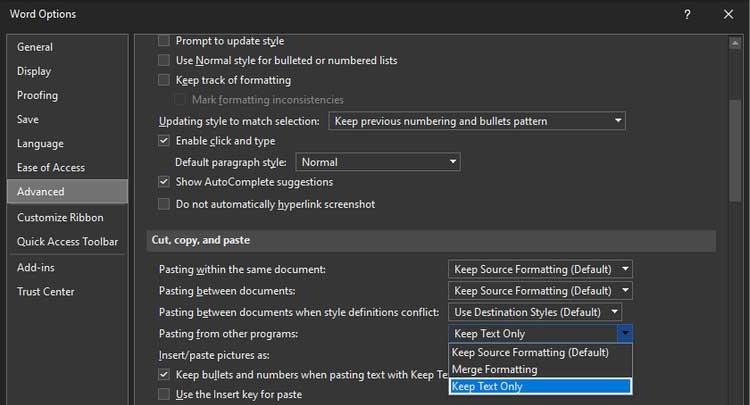
Μπορείτε να ρυθμίσετε μια απλή παράκαμψη στις Προτιμήσεις συστήματος για να προσαρμόσετε το πληκτρολόγιο του Mac σας και να αποφύγετε τις κινήσεις των δακτύλων που απαιτούνται από τις προεπιλεγμένες συντομεύσεις πληκτρολογίου.
Μεταβείτε στο μενού Apple > Προτιμήσεις συστήματος και επιλέξτε Πληκτρολόγιο . Μεταβείτε στην καρτέλα Συντομεύσεις και, στη συνέχεια, επιλέξτε Συντομεύσεις εφαρμογών από τη λίστα στα αριστερά. Στη συνέχεια, πρέπει να κάνετε κλικ στο εικονίδιο Συν κάτω από αυτό το πλαίσιο για να δημιουργήσετε μια νέα συντόμευση.
Στο πεδίο Εφαρμογή , επιλέξτε Όλες οι εφαρμογές όταν θέλετε να αντιγράψετε χωρίς μορφοποίηση οπουδήποτε στο Mac σας. Εισαγάγετε Επικόλληση και Αντιστοίχιση στυλ για το πλαίσιο Τίτλος μενού και, στη συνέχεια, πατήστε Cmd + V στο πλαίσιο συντόμευσης πληκτρολογίου .
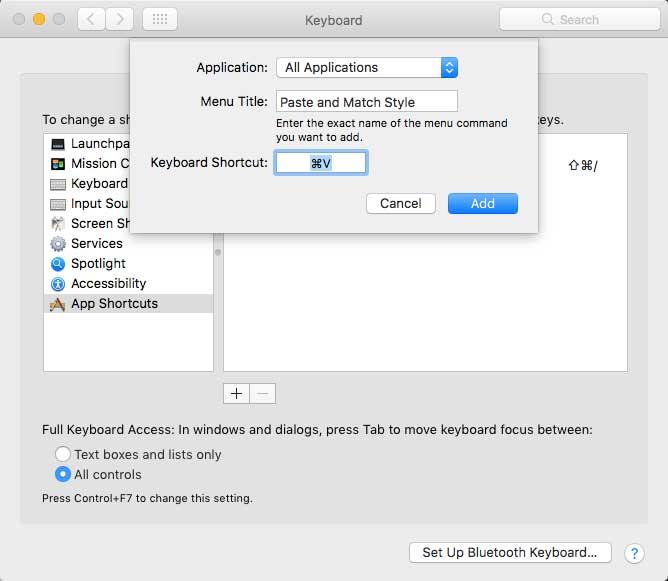
Κάντε κλικ στην Προσθήκη για να προσθέσετε τυχόν ρυθμίσεις που μόλις κάνατε. Τώρα η συντόμευση Cmd + V θα επικολλά πάντα μη μορφοποιημένο κείμενο για εσάς. Λόγω διαφορετικών ονομάτων μενού, μπορεί να μην λειτουργεί σε όλες τις εφαρμογές, αλλά οι περισσότεροι από εσάς μπορείτε να εφαρμόσετε αυτήν τη συντόμευση.
Απλώς θυμηθείτε ότι αφού κάνετε τα παραπάνω, πρέπει να χρησιμοποιήσετε Επεξεργασία > Επικόλληση εάν θέλετε να διατηρήσετε τη μορφοποίηση.
Εάν θέλετε να επικολλήσετε μη μορφοποιημένο κείμενο οπουδήποτε στα Windows όπως στο Mac, μπορείτε να επωφεληθείτε από το εργαλείο PureText . Σας δίνει μια νέα συντόμευση για να το κάνετε αυτό.
Ακόμα καλύτερα, το εργαλείο είναι διαθέσιμο στο Microsoft Store , επομένως είναι εύκολο να εγκατασταθεί και να ενημερώνεται αυτόματα. Αφού το εγκαταστήσετε, κάντε δεξί κλικ στο εικονίδιό του στο δίσκο συστήματος και επιλέξτε Επιλογές για να διαμορφώσετε ορισμένες ρυθμίσεις.
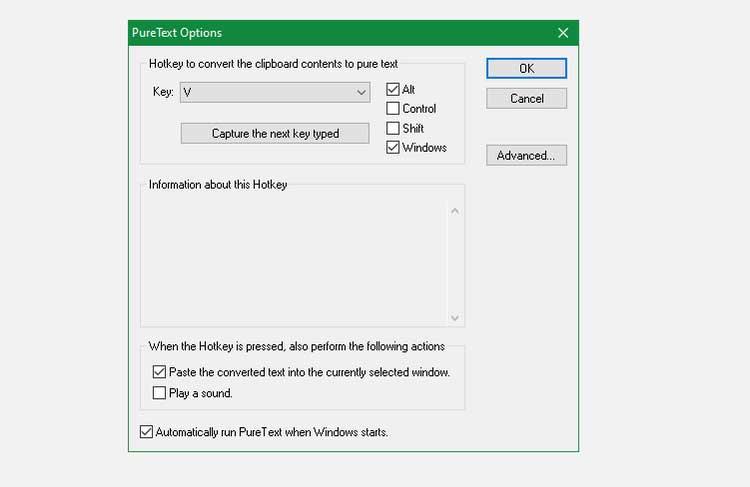
Από προεπιλογή, το PureText χρησιμοποιεί Win + V για να επικολλήσει μη μορφοποιημένο κείμενο. Ωστόσο, μπορείτε να αλλάξετε αυτήν τη συντόμευση. Εάν όχι, βεβαιωθείτε ότι έχετε επιλέξει Επικόλληση του κειμένου που έχει μετατραπεί στο τρέχον επιλεγμένο παράθυρο, έτσι ώστε η συντόμευση να επικολλήσει το κείμενο για εσάς αντί απλώς να το μετατρέψει.
Παρακάτω είναι οι απλούστεροι και ευκολότεροι τρόποι διαγραφής μορφοποίησης κατά την αντιγραφή κειμένου για όλους. Ελπίζω το άρθρο να είναι χρήσιμο για εσάς.
Ανακαλύψτε πώς να ρυθμίσετε το χρώμα κελιού Excel ανάλογα με μια συνθήκη χρησιμοποιώντας VBA.
Οδηγίες για την κοπή εικόνων σε κύκλους στο PowerPoint. Ανακαλύψτε πόσο απλά μπορείτε να κόψετε φωτογραφίες σε κύκλους για εντυπωσιακές παρουσιάσεις.
Μάθετε πώς να κάνετε εναλλαγή από πληκτρολόγια LTR σε RTL στο Microsoft Word.
Μάθετε πώς να χρησιμοποιήσετε διαφορετικές γραμματοσειρές στο Discord. Οι επιλογές γραμματοσειρών είναι ποικίλες και πλούσιες.
Κορυφαίες εφαρμογές κοπής ήχων κλήσης στο Android για τη δημιουργία μοναδικών ήχων κλήσης. Ανακαλύψτε τις καλύτερες επιλογές για να προσαρμόσετε το τηλέφωνό σας.
Οδηγίες για την αλλαγή του ονόματος της ομάδας συνομιλίας στο Facebook Messenger. Αυτή τη στιγμή στην ομαδική συνομιλία του Facebook Messenger, μπορούμε εύκολα να αλλάξουμε το όνομα της ομάδας συνομιλίας.
Ανακαλύψτε πώς να επαναφέρετε διαγραμμένες αναρτήσεις στο Facebook εύκολα και γρήγορα. Μαθαίνετε όλες τις λεπτομέρειες για την ανάκτηση διαγραμμένων αναρτήσεων
Οδηγίες για την ακρόαση μουσικής στους Χάρτες Google Επί του παρόντος, οι χρήστες μπορούν να ταξιδέψουν και να ακούσουν μουσική χρησιμοποιώντας την εφαρμογή Google Map στο iPhone. Σήμερα, το WebTech360 σας προσκαλεί
Οδηγίες για τη χρήση του LifeBOX - Η διαδικτυακή υπηρεσία αποθήκευσης της Viettel, το LifeBOX είναι μια νέα διαδικτυακή υπηρεσία αποθήκευσης της Viettel με πολλά ανώτερα χαρακτηριστικά
Πώς να ενημερώσετε την κατάσταση στο Facebook Messenger, το Facebook Messenger στην πιο πρόσφατη έκδοση παρείχε στους χρήστες μια εξαιρετικά χρήσιμη δυνατότητα: αλλαγή








